 |
|
 |
|
|
 |
 м•„мӮ¬мҠӨнғҜ лҚ°мқҙн„° мқҙм „ м•„мӮ¬мҠӨнғҜ лҚ°мқҙн„° мқҙм „ |
м•„мӮ¬н”„лЎң л°°нҸ¬ м „м—җ м•„мӮ¬мҠӨнғҜмқ„ мӮ¬мҡ©н•ҳкі кі„м…ЁлҚҳ кі к°қ분л“ӨмқҖ м•„лһҳмқҳ л°©лІ•мқ„ нҶөн•ҙ м•„мӮ¬мҠӨнғҜм—җ кё°лЎқлҗң м ‘мҶҚнҶөкі„ лҚ°мқҙн„°лҘј м•„мӮ¬н”„лЎңмқҳ м ‘мҶҚнҶөкі„лЎң мқҙм „н• мҲҳ мһҲмҠөлӢҲлӢӨ.
лҚ°мқҙн„°лҘј мқҙм „н•ңлӢӨкі н•ҙм„ң кё°мЎҙмқҳ м•„мӮ¬мҠӨнғҜм—җ кё°лЎқлҗҳм–ҙ мһҲлҚҳ м ‘мҶҚнҶөкі„к°Җ м—Ҷм–ҙм§ҖлҠ” кІғмқҙ м•„лӢҲлқј к·ёлҢҖлЎң м•„мӮ¬н”„лЎңмқҳ м ‘мҶҚнҶөкі„лЎң ліөмӮ¬лҗҳлҠ” кІғмһ…лӢҲлӢӨ.
м ‘мҶҚнҶөкі„м—җ мһҲлҠ” нҶөкі„ лҚ°мқҙн„°л§Ң мқҙм „мқ„ н•ҙ мЈјлҠ” кІғмңјлЎң к°Ғ м ‘мҶҚнҶөкі„мқҳ нҷҳкІҪм„Өм • л°Ҹ лЁёлҰ¬л§җ, кј¬лҰ¬л§җ, begin.htm, end.htm л“ұмқҖ мқҙм „лҗҳм§Җ м•ҠмҠөлӢҲлӢӨ.
м ‘мҶҚнҶөкі„лҘј м—¬лҹ¬ л””л үн„°лҰ¬м—җ м„Өм№ҳн•ҳм—¬ мӮ¬мҡ©н•ҳмӢ кі к°қ 분л“ӨмқҖ мӮ¬мҡ©н•ҳкі кі„мӢ м ‘мҶҚнҶөкі„ мҲҳ л§ҢнҒј мқҙм „ н”„лЎңк·ёлһЁмқ„ мӢӨн–үн•ҙ мЈјмӢңл©ҙ лҗ©лӢҲлӢӨ.
м ‘мҶҚнҶөкі„ лҚ°мқҙн„° мқҙм „ мҷ„лЈҢ нӣ„ нҷҲнҺҳмқҙм§Җм—җм„ң м ‘мҶҚнҶөкі„ мӮҪмһ…мҪ”л“ңлҘј мғҲлЎңмҡҙ м•„мӮ¬н”„лЎңмқҳ м ‘мҶҚнҶөкі„ мӮҪмһ…мҪ”л“ңлЎң ліҖкІҪн•ҙ мЈјмӢңл©ҙ лҗ©лӢҲлӢӨ.
|
 |
 лҚ°мқҙн„° мқҙм „ л°©лІ• лҚ°мқҙн„° мқҙм „ л°©лІ• |
1. лҚ°мқҙн„° мқҙм „ н”„лЎңк·ёлһЁ лӮҙл Ө л°ӣкё°
- лӢӨмҡҙл°ӣмқ„ нҢҢмқјмқҖ "statdb.pyc"мһ…лӢҲлӢӨ.
- нҢҢмқјлӘ…мқ„ нҒҙлҰӯн•ҳм—¬ м„Өм№ҳ нҢҢмқјмқ„ кі к°қлӢҳмқҳ м»ҙн“Ён„°лЎң лӮҙл Өл°ӣмҠөлӢҲлӢӨ.
2. FTPлҘј мӮ¬мҡ©н•ҳм—¬ кі к°қлӢҳмқҳ нҷҲнҺҳмқҙм§Җм—җ мҳ¬лҰҪлӢҲлӢӨ.
- FTPмқҳ мӮ¬мҡ©лІ•мқ„ лӘЁлҘҙмӢңлҠ” кі к°қлӢҳмқҖ м•„мӮ¬лӢ¬мқҳ м„ңлІ„мӮ¬мҡ©лІ•(м—¬кё°)м—җ мһҗм„ёнһҲ м„ӨлӘ…лҗҳм–ҙ мһҲмҠөлӢҲлӢӨ.
мқҪм–ҙліҙмӢңкі к·ёлҢҖлЎң л”°лқјн•ҳмӢңл©ҙ лҗ©лӢҲлӢӨ.
- лӢӨмҡҙл°ӣмқҖ нҢҢмқјмқ„(statdb.pyc) FTPлҘј мқҙмҡ©н•ҳм—¬ м•„мӮ¬мҠӨнғҜмқҙ м„Өм№ҳлҗң л””л үнҶ лҰ¬ м•Ҳм—җ мҳ¬лҰҪлӢҲлӢӨ. (мҳҲ: /AsaStat/statdb.pyc)
| нҢҒ: FTPмҷҖ TELNETмқҖ нҷҲнҺҳмқҙм§ҖлҘј мҡҙмҳҒн•ҳлҠ”лҚ° мһҲм–ҙм„ң к°ҖмһҘ л§Һмқҙ м“°лҠ” н”„лЎңк·ёлһЁмһ…лӢҲлӢӨ. кі к°қлӢҳк»ҳм„ң мң„мқҳ л‘җ н”„лЎңк·ёлһЁмқ„ мҲҷм§Җн•ҳкі кі„мӢңлҠ” кІғмқҙ м•һмңјлЎң нҷҲнҺҳмқҙм§ҖлҘј мҡҙмҳҒн•ҳмӢңлҠ”лҚ° л§ҺмқҖ лҸ„мӣҖмқҙ лҗ кІғмһ…лӢҲлӢӨ. |
3. TELNETмқ„ мӮ¬мҡ©н•ҳм—¬ лҚ°мқҙн„°лҘј мқҙм „н•©лӢҲлӢӨ.
- TELNET мӮ¬мҡ©лІ•мқ„ лӘЁлҘҙмӢңлҠ” кі к°қлӢҳмқҖ м•„мӮ¬лӢ¬мқҳ м„ңлІ„мӮ¬мҡ©лІ•(м—¬кё°)м—җ мһҗм„ёнһҲ м„ӨлӘ…лҗҳм–ҙ мһҲмҠөлӢҲлӢӨ.
мқҪм–ҙліҙмӢңкі к·ёлҢҖлЎң л”°лқјн•ҳмӢңл©ҙ лҗ©лӢҲлӢӨ.
- TELNETмңјлЎң кі к°қлӢҳмқҳ кі„м •м—җ м ‘мҶҚн•ҳмӢ нӣ„ м ‘мҶҚнҶөкі„к°Җ м„Өм№ҳлҗң л””л үн„°лҰ¬лЎң мқҙлҸҷн•ҳл©ҙ statdb.pycлҘј ліҙмӢӨ мҲҳ мһҲмҠөлӢҲлӢӨ.
- TELNETм—җм„ң python statdb.pyc лқјкі мһ…л Ҙн•ҳмӢӯмӢңмҳӨ.
- к°Ғ м§Ҳл¬ём—җ лҢҖн•ҙ кі к°қлӢҳмқҳ м •ліҙлҘј мһ…л Ҙн•ҳмӢңл©ҙ лҚ°мқҙн„° мқҙм „мқҙ мҷ„лЈҢлҗ©лӢҲлӢӨ.
- м •ліҙ мһ…л Ҙмқҙ мһҳлӘ»лҗҳм—Ҳмқ„ кІҪмҡ°м—җлҠ” мһ…л Ҙн•ң м •ліҙк°Җ мһҳлӘ»лҗҳм—ҲлӢӨлҠ” л¬ёкө¬к°Җ лңЁл©ҙм„ң мІҳмқҢмңјлЎң лҸҢм•„к°ҖлҜҖлЎң м •ліҙлҘј мһҳ нҷ•мқён•ҳмӢ л’Ө
лӢӨмӢң мһ…л Ҙн•ҳмӢңл©ҙ лҗ©лӢҲлӢӨ.
- м•„мӮ¬мҠӨнғҜмқҙ м„Өм№ҳлҗң л””л үн„°лҰ¬к°Җ м•„лӢҢ лӢӨлҘё кіім—җм„ң мқҙ н”„лЎңк·ёлһЁмқ„ мӢӨн–үмӢңмј°мқ„ кІҪмҡ°м—җлҠ” нҷ•мқё нӣ„ лӢӨмӢң мӢӨн–үн•ҙ лӢ¬лқјлҠ” л©”мӢңм§Җк°Җ
лңЁл©ҙм„ң н”„лЎңк·ёлһЁмқҙ мў…лЈҢлҗ©лӢҲлӢӨ. AsaStatмқҙ м„Өм№ҳлҗң л””л үн„°лҰ¬ м•ҲмңјлЎң мқҙм „ н”„лЎңк·ёлһЁмқ„ мҳ®кё°мӢ нӣ„ лӢӨмӢң мӢӨн–үн•ҳмӢңл©ҙ лҗ©лӢҲлӢӨ.
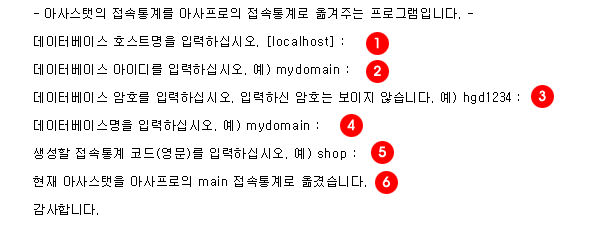
(м§Ҳл¬ё) 1. лҚ°мқҙн„°лІ мқҙмҠӨ нҳёмҠӨнҠёлӘ…мқ„ мһ…л Ҙн•ҳмӢӯмӢңмҳӨ.
- лӮҙм •ліҙ нҺҳмқҙм§Җм—җм„ң н•ҙлӢ№ лҸ„л©”мқёмқҳ мӣ№нҳёмҠӨнҢ… м •ліҙм—җ мһҲлҠ” лҚ°мқҙн„°лІ мқҙмҠӨ нҳёмҠӨнҠёлӘ…мқ„ мһ…л Ҙн•ҳмӢӯмӢңмҳӨ.
лҢҖл¶Җ분мқҳ кі к°қлӢҳк»ҳм„ңлҠ” localhost мқҙлҜҖлЎң мһ…л Ҙк°’ м—Ҷмқҙ м—”н„°л§Ң м№ҳл©ҙ лҗ©лӢҲлӢӨ.
(м§Ҳл¬ё) 2. лҚ°мқҙн„°лІ мқҙмҠӨ м•„мқҙл””лҘј мһ…л Ҙн•ҳмӢӯмӢңмҳӨ.
- лӮҙм •ліҙ нҺҳмқҙм§Җм—җм„ң н•ҙлӢ№ лҸ„л©”мқёмқҳ мӣ№нҳёмҠӨнҢ… м •ліҙм—җ мһҲлҠ” лҚ°мқҙн„°лІ мқҙмҠӨ м•„мқҙл””лҘј мһ…л Ҙн•ҳмӢӯмӢңмҳӨ.
лҢҖл¶Җ분мқҳ кі к°қлӢҳк»ҳм„ңлҠ” лҸ„л©”мқёлӘ…мқҳ м•һл¶Җ분(мҰү, com, co.kr л“ұмқ„ м ңмҷён•ң м•һл¶Җ분)мқ„ мһ…л Ҙн•ҳмӢңл©ҙ лҗ©лӢҲлӢӨ.
(м§Ҳл¬ё) 3. лҚ°мқҙн„°лІ мқҙмҠӨ м•”нҳёлҘј мһ…л Ҙн•ҳмӢӯмӢңмҳӨ. мһ…л Ҙн•ҳмӢ м•”нҳёлҠ” ліҙмқҙм§Җ м•ҠмҠөлӢҲлӢӨ.
- лӮҙм •ліҙ нҺҳмқҙм§Җм—җм„ң н•ҙлӢ№ лҸ„л©”мқёмқҳ мӣ№нҳёмҠӨнҢ… м •ліҙм—җ мһҲлҠ” лҚ°мқҙн„°лІ мқҙмҠӨмқҳ м•”нҳёлҘј мһ…л Ҙн•ҳмӢӯмӢңмҳӨ.
(м§Ҳл¬ё) 4. лҚ°мқҙн„°лІ мқҙмҠӨлӘ…мқ„ мһ…л Ҙн•ҳмӢӯмӢңмҳӨ.
- лӮҙм •ліҙ нҺҳмқҙм§Җм—җм„ң н•ҙлӢ№ лҸ„л©”мқёмқҳ мӣ№нҳёмҠӨнҢ… м •ліҙм—җ мһҲлҠ” лҚ°мқҙн„°лІ мқҙмҠӨмқҳ мң м ҖлӘ…мқ„ мһ…л Ҙн•ҳмӢӯмӢңмҳӨ.
лҢҖл¶Җ분мқҳ кі к°қлӢҳк»ҳм„ңлҠ” лҸ„л©”мқёлӘ…мқҳ м•һл¶Җ분(мҰү, com, co.kr л“ұмқ„ м ңмҷён•ң м•һл¶Җ분)мқ„ мһ…л Ҙн•ҳмӢңл©ҙ лҗ©лӢҲлӢӨ.
(м§Ҳл¬ё) 5. мғқм„ұн• м ‘мҶҚнҶөкі„ мҪ”л“ң(мҳҒл¬ё)лҘј мһ…л Ҙн•ҳмӢӯмӢңмҳӨ.
- мқҙм „н• м ‘мҶҚнҶөкі„мқҳ мҪ”л“ңлҘј мһ…л Ҙн•ҳмӢңл©ҙ лҗ©лӢҲлӢӨ.
мҪ”л“ңлҠ” н•ҙлӢ№ м ‘мҶҚнҶөкі„мқҳ м„ұкІ©м—җ л§һкІҢ кі к°қлӢҳк»ҳм„ң мһ„мқҳлЎң мһ…л Ҙн•ҙ мЈјмӢңл©ҙ лҗ©лӢҲлӢӨ.
(мҷ„лЈҢ) 6. мқҙм „мқҙ мһҳ лҗҳм—ҲлҠ”м§Җ ліҙм—¬мӨҚлӢҲлӢӨ.
|
4. лҚ°мқҙн„° мқҙм „мқҙ мҷ„лЈҢлҗҳм—ҲлҠ”м§Җ нҷ•мқён•©лӢҲлӢӨ.
- Internet Explorer л“ұмқҳ мӣ№лёҢлқјмҡ°м ҖлҘј м—ҙм–ҙ м•„лһҳмқҳ мЈјмҶҢлҘј мһ…л Ҙн•ҳмӢӯмӢңмҳӨ.
- http://кі к°қлӢҳмқҳ мЈјмҶҢ/asapro/admin/
- кҙҖлҰ¬мһҗлӘЁл“ң лЎңк·ёмқём°Ҫмқҙ лңЁл©ҙ кҙҖлҰ¬мһҗ м•„мқҙл””, м•”нҳёлЎң лЎңк·ёмқёмқ„ н•©лӢҲлӢӨ.
- лЎңк·ёмқё нӣ„ м ‘мҶҚнҶөкі„мқҳ м ‘мҶҚнҶөкі„ лӘ©лЎқмқ„ нҷ•мқён•©лӢҲлӢӨ. м ‘мҶҚнҶөкі„ ліҙкё°лҘј нҒҙлҰӯн•ҳм—¬ кё°мЎҙм—җ кё°лЎқлҗң м ‘мҶҚнҶөкі„к°Җ 추к°Җлҗң кІғмқҙ ліҙмқҙл©ҙ мқҙм „мқҙ мҷ„лЈҢлҗң кІғмһ…лӢҲлӢӨ.
- кі к°қлӢҳк»ҳм„ң мӣҗн•ҳмӢңлҠ” лҢҖлЎң м ‘мҶҚнҶөкі„мқҳ нҷҳкІҪм„Өм •мқ„ н•©лӢҲлӢӨ.
5. нҷҲнҺҳмқҙм§ҖлҘј ліҖкІҪн•©лӢҲлӢӨ.
- лҚ°мқҙн„° мқҙм „мқҙ мҷ„лЈҢлҗҳм—Ҳмңјл©ҙ нҷҲнҺҳмқҙм§Җ мғҒм—җм„ң мҳҲм „ м•„мӮ¬мҠӨнғҜ мҪ”л“ңк°Җ мӮҪмһ…лҗң л¶Җ분мқ„ м•„мӮ¬н”„лЎңмқҳ м ‘мҶҚнҶөкі„ мҪ”л“ңлЎң ліҖкІҪн•©лӢҲлӢӨ.
- мқҙ л¶Җ분м—җ лҢҖн•ң мһҗм„ён•ң м•ҲлӮҙлҠ” мҷјмӘҪл©”лүҙ мӨ‘ мӮ¬мҡ©л°©лІ• л¶Җ분мқ„ м°ёкі н•ҳмӢңкё° л°”лһҚлӢҲлӢӨ.
|
|
|
 |



